ಅವಾಸ್ಟ್ ಆಂಟಿವೈರಸ್ ಅನ್ನು ಪ್ರಮಾಣಿತ ರೀತಿಯಲ್ಲಿ ತೆಗೆದುಹಾಕಲು ಅಸಾಧ್ಯವಾದಾಗ ಪ್ರಕರಣಗಳಿವೆ. ವಿವಿಧ ಕಾರಣಗಳಿಗಾಗಿ ಇದು ಸಂಭವಿಸಬಹುದು, ಉದಾಹರಣೆಗೆ, ಅಸ್ಥಾಪಿಸುವ ಫೈಲ್ ಹಾನಿಗೊಳಗಾಗಿದ್ದರೆ ಅಥವಾ ಅಳಿಸಿದ್ದರೆ. ಆದರೆ ವಿನಂತಿಯೊಂದಿಗೆ ವೃತ್ತಿಪರರ ಕಡೆಗೆ ತಿರುಗುವ ಮೊದಲು: “ಸಹಾಯ, ನಾನು ಅವಾಸ್ಟ್ ಅನ್ನು ತೆಗೆದುಹಾಕಲು ಸಾಧ್ಯವಿಲ್ಲ!”, ನಿಮ್ಮ ಸ್ವಂತ ಕೈಗಳಿಂದ ಪರಿಸ್ಥಿತಿಯನ್ನು ಸರಿಪಡಿಸಲು ನೀವು ಪ್ರಯತ್ನಿಸಬಹುದು. ಅದನ್ನು ಹೇಗೆ ಮಾಡಬೇಕೆಂದು ಲೆಕ್ಕಾಚಾರ ಮಾಡೋಣ.
ಅವಾಸ್ಟ್ ಫ್ರೀ ಆಂಟಿವೈರಸ್ ಡೌನ್ಲೋಡ್ ಮಾಡಿ
ಅವಾಸ್ಟ್ ಅಸ್ಥಾಪಿಸು ಉಪಯುಕ್ತತೆಯನ್ನು ಅಸ್ಥಾಪಿಸಿ
ಮೊದಲನೆಯದಾಗಿ, ನೀವು ಅವಾಸ್ಟ್ ಅನ್ಇನ್ಸ್ಟಾಲ್ ಯುಟಿಲಿಟಿ ಪ್ರೋಗ್ರಾಂ ಅನ್ನು ಬಳಸಲು ಪ್ರಯತ್ನಿಸಬೇಕು, ಅದು ಅವಾಸ್ಟ್ ಡೆವಲಪರ್ ಉಪಯುಕ್ತತೆಯಾಗಿದೆ.
ಇದನ್ನು ಮಾಡಲು, ನಾವು ಸುರಕ್ಷಿತ ಮೋಡ್ನಲ್ಲಿರುವ ಸಿಸ್ಟಮ್ಗೆ ಹೋಗುತ್ತೇವೆ, ಉಪಯುಕ್ತತೆಯನ್ನು ಚಲಾಯಿಸುತ್ತೇವೆ ಮತ್ತು ತೆರೆಯುವ ವಿಂಡೋದಲ್ಲಿ, ಅಳಿಸು ಬಟನ್ ಕ್ಲಿಕ್ ಮಾಡಿ.

ಉಪಯುಕ್ತತೆಯು ಅಸ್ಥಾಪಿಸುವ ಪ್ರಕ್ರಿಯೆಯನ್ನು ನಿರ್ವಹಿಸುತ್ತದೆ ಮತ್ತು ಕಂಪ್ಯೂಟರ್ ಅನ್ನು ರೀಬೂಟ್ ಮಾಡುತ್ತದೆ.

ಅವಾಸ್ಟ್ ಅಸ್ಥಾಪಿಸು ಉಪಯುಕ್ತತೆಯನ್ನು ಡೌನ್ಲೋಡ್ ಮಾಡಿ
ಬಲವಂತದ ಅವಾಸ್ಟ್ ತೆಗೆಯುವಿಕೆ
ಈ ವಿಧಾನವು ಸಹಾಯ ಮಾಡದಿದ್ದರೆ, ಇನ್ನೊಂದು ಆಯ್ಕೆ ಇದೆ. ಕಾರ್ಯಕ್ರಮಗಳನ್ನು ಬಲವಂತವಾಗಿ ತೆಗೆದುಹಾಕಲು ವಿಶೇಷ ಅನ್ವಯಿಕೆಗಳಿವೆ. ಅನ್ಇನ್ಸ್ಟಾಲ್ ಟೂಲ್ ಯುಟಿಲಿಟಿ ಅತ್ಯುತ್ತಮವಾದದ್ದು.
ಅಸ್ಥಾಪಿಸು ಟೂಲ್ ಅಪ್ಲಿಕೇಶನ್ ಅನ್ನು ಪ್ರಾರಂಭಿಸಿ. ತೆರೆಯುವ ಕಾರ್ಯಕ್ರಮಗಳ ಪಟ್ಟಿಯಲ್ಲಿ, ಅವಾಸ್ಟ್ ಫ್ರೀ ಆಂಟಿವೈರಸ್ ಹೆಸರನ್ನು ನೋಡಿ. "ಬಲವಂತದ ತೆಗೆಯುವಿಕೆ" ಬಟನ್ ಕ್ಲಿಕ್ ಮಾಡಿ.

ಎಚ್ಚರಿಕೆ ವಿಂಡೋ ಪುಟಿಯುತ್ತದೆ. ತೆಗೆದುಹಾಕುವ ಈ ವಿಧಾನವನ್ನು ಬಳಸುವುದರಿಂದ ಪ್ರೋಗ್ರಾಂನ ಅಸ್ಥಾಪನೆಗೆ ಕಾರಣವಾಗುವುದಿಲ್ಲ, ಆದರೆ ಈ ಅಪ್ಲಿಕೇಶನ್ಗೆ ಸಂಬಂಧಿಸಿದ ಎಲ್ಲಾ ಅಸ್ತಿತ್ವದಲ್ಲಿರುವ ಫೈಲ್ಗಳು, ಫೋಲ್ಡರ್ಗಳು ಮತ್ತು ರಿಜಿಸ್ಟ್ರಿ ನಮೂದುಗಳನ್ನು ಅಳಿಸಿಹಾಕಿ ಎಂದು ಅದು ಹೇಳುತ್ತದೆ. ಕೆಲವು ಸಂದರ್ಭಗಳಲ್ಲಿ, ಅಂತಹ ಅಳಿಸುವಿಕೆಯು ತಪ್ಪಾಗಿರಬಹುದು, ಆದ್ದರಿಂದ ಎಲ್ಲಾ ಇತರ ವಿಧಾನಗಳು ನಿರೀಕ್ಷಿತ ಫಲಿತಾಂಶವನ್ನು ನೀಡದಿದ್ದಾಗ ಮಾತ್ರ ಇದನ್ನು ಬಳಸಬೇಕು.
ನಾವು ನಿಜವಾಗಿಯೂ ಇತರ ರೀತಿಯಲ್ಲಿ ಅವಾಸ್ಟ್ ಅನ್ನು ಅಳಿಸಲು ಸಾಧ್ಯವಿಲ್ಲ ಎಂದು ಭಾವಿಸೋಣ, ಆದ್ದರಿಂದ ಸಂವಾದ ಪೆಟ್ಟಿಗೆಯಲ್ಲಿ, "ಹೌದು" ಬಟನ್ ಕ್ಲಿಕ್ ಮಾಡಿ.
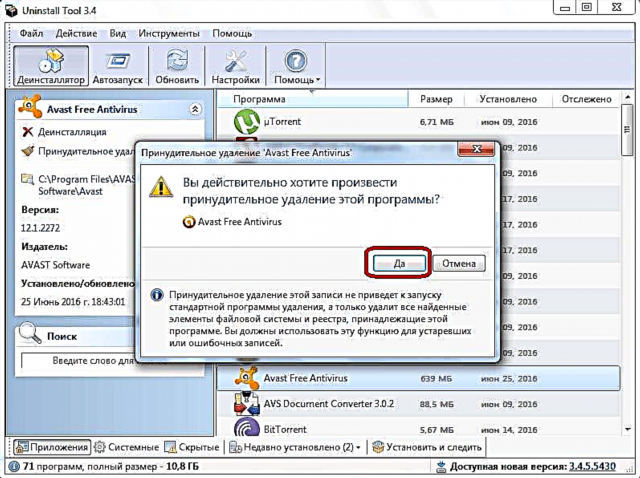
ಅವಾಸ್ಟ್ ಆಂಟಿವೈರಸ್ ಅಂಶಗಳ ಉಪಸ್ಥಿತಿಗಾಗಿ ಕಂಪ್ಯೂಟರ್ ಸ್ಕ್ಯಾನಿಂಗ್ ಪ್ರಾರಂಭಿಸುತ್ತದೆ.

ಸ್ಕ್ಯಾನ್ ಪೂರ್ಣಗೊಂಡ ನಂತರ, ಈ ಆಂಟಿವೈರಸ್ಗೆ ಸಂಬಂಧಿಸಿದ ಸಿಸ್ಟಮ್ ರಿಜಿಸ್ಟ್ರಿಯಲ್ಲಿನ ಫೋಲ್ಡರ್ಗಳು, ಫೈಲ್ಗಳು ಮತ್ತು ನಮೂದುಗಳ ಪಟ್ಟಿಯನ್ನು ನಮಗೆ ಒದಗಿಸಲಾಗಿದೆ. ಬಯಸಿದಲ್ಲಿ, ನಾವು ಯಾವುದೇ ಅಂಶವನ್ನು ಗುರುತಿಸಬಾರದು, ಆ ಮೂಲಕ ಅದನ್ನು ತೆಗೆದುಹಾಕುವುದನ್ನು ರದ್ದುಗೊಳಿಸಬಹುದು. ಆದರೆ ಇದನ್ನು ಆಚರಣೆಯಲ್ಲಿ ಕಾರ್ಯಗತಗೊಳಿಸಲು ಶಿಫಾರಸು ಮಾಡುವುದಿಲ್ಲ, ಏಕೆಂದರೆ ನಾವು ಈ ರೀತಿಯಾಗಿ ಪ್ರೋಗ್ರಾಂ ಅನ್ನು ತೆಗೆದುಹಾಕಲು ನಿರ್ಧರಿಸಿದರೆ, ಒಂದು ಜಾಡಿನ ಇಲ್ಲದೆ ಅದನ್ನು ಸಂಪೂರ್ಣವಾಗಿ ಮಾಡುವುದು ಉತ್ತಮ. ಆದ್ದರಿಂದ, "ಅಳಿಸು" ಬಟನ್ ಕ್ಲಿಕ್ ಮಾಡಿ.

ಅವಾಸ್ಟ್ ಫೈಲ್ಗಳನ್ನು ಅಳಿಸುವ ಪ್ರಕ್ರಿಯೆಯು ಸಂಭವಿಸುತ್ತದೆ. ಹೆಚ್ಚಾಗಿ, ಸಂಪೂರ್ಣ ತೆಗೆದುಹಾಕುವಿಕೆಗಾಗಿ, ಅಸ್ಥಾಪಿಸು ಟೂಲ್ ಪ್ರೋಗ್ರಾಂಗೆ ಕಂಪ್ಯೂಟರ್ನ ರೀಬೂಟ್ ಅಗತ್ಯವಿರುತ್ತದೆ. ರೀಬೂಟ್ ಮಾಡಿದ ನಂತರ, ಅವಾಸ್ಟ್ ಅನ್ನು ಸಿಸ್ಟಮ್ನಿಂದ ಸಂಪೂರ್ಣವಾಗಿ ತೆಗೆದುಹಾಕಲಾಗುತ್ತದೆ.
ಅಸ್ಥಾಪಿಸು ಉಪಕರಣವನ್ನು ಡೌನ್ಲೋಡ್ ಮಾಡಿ
ನೀವು ನೋಡುವಂತೆ, ಪ್ರಮಾಣಿತ ವಿಧಾನದಿಂದ ಅವಾಸ್ಟ್ ಅನ್ನು ಅಳಿಸದಿದ್ದರೆ ಅದನ್ನು ತೆಗೆದುಹಾಕಲು ಹಲವಾರು ಮಾರ್ಗಗಳಿವೆ. ಆದರೆ, ಬಲವಂತವಾಗಿ ತೆಗೆದುಹಾಕುವಿಕೆಯನ್ನು ಬಳಸುವುದು ಕೊನೆಯ ಉಪಾಯವಾಗಿ ಮಾತ್ರ ಶಿಫಾರಸು ಮಾಡಲಾಗಿದೆ.










